Kuidas iPhone'is ja iPadis tumedat režiimi sisse lülitada
Mida teada
- Paluge Siril tume režiim sisse lülitada, öeldes: "Hei Siri, lülita tume režiim sisse."
- Juhtkeskuse avamiseks libistage diagonaalselt alla. Hoidke sõrme heleduse indikaatoril. Puudutage Tume režiim Väljas et see sisse lülitada.
- Puudutage Seaded > Ekraan ja heledus > Tume. Valige Automaatne et see lülituks automaatselt sisse.
See artikkel õpetab teile kolme viisi, kuidas iPhone'is ja iPadis tumedat režiimi sisse lülitada ning kuidas tume režiim automaatselt seadistada. Need juhised kehtivad nii iPhone'i kui ka iPadi kohta koos ekraanipiltidega, mis kujutavad iPhone 11 ekraani.
Kuidas Siri abil iPhone'is ja iPadis tume režiim sisse lülitada
Kõik, mida pead tegema, on paluda Siril lülitada teie iPhone või iPad üle tumedale režiimile ja oletegi valmis. Siin on, mida teha.
Sul peab olema Siri on lubatud oma iPhone'is või iPadis, et neid samme järgida.
Öelge oma iPhone'i või iPadi lähedal "Hey Siri, turn on Dark Mode" või "Hey Siri, turn on Dark Appearance".
-
Siri vastab nüüd jaatavalt ja lülitab teie jaoks sisse tumeda režiimi.
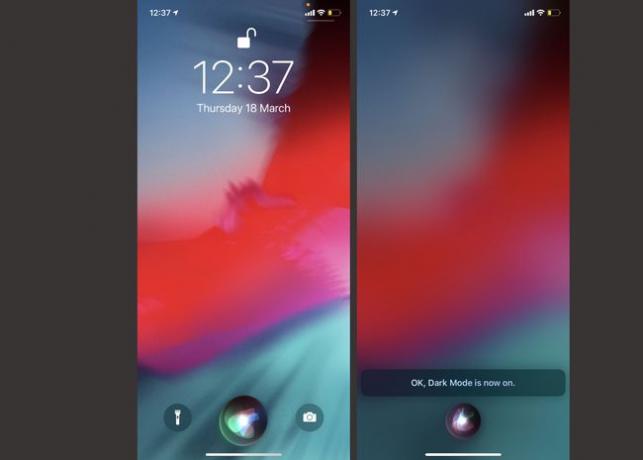
Kuidas lülitada tume režiim iPhone'is ja iPadis juhtimiskeskuse abil sisse
Kui eelistate tumeda režiimi sisse lülitada mõne praktilisema meetodi abil, on juhtimiskeskuse kasutamine järgmine lihtsam meetod. Tumeda režiimi sel viisil sisselülitamiseks tehke järgmist.
Juhtkeskuse avamiseks libistage oma iPhone'i või iPadi ekraani paremast ülanurgast diagonaalselt alla.
Hoidke sõrme heleduse indikaatoril.
-
Puudutage Tume režiim Väljas et lülitada see olekusse Tume režiim Sees.

Juhtkeskusesse naasmiseks puudutage ekraani tühja osa.
Kuidas seadete abil iPhone'is ja iPadis tume režiim sisse lülitada
Samuti on võimalik tume režiim sisse lülitada oma iPhone'i või iPadi rakenduse Seaded kaudu. Selle lõpuleviimiseks kulub paar sammu rohkem kui eelmiste meetodite puhul, kuid see on potentsiaalselt ka kõige lihtsam meetod, mida meeles pidada, kuidas järgida. Siin on, mida teha.
Puudutage Seaded.
Puudutage Ekraan ja heledus.
-
Puudutage Tume tumedale režiimile lülitumiseks.
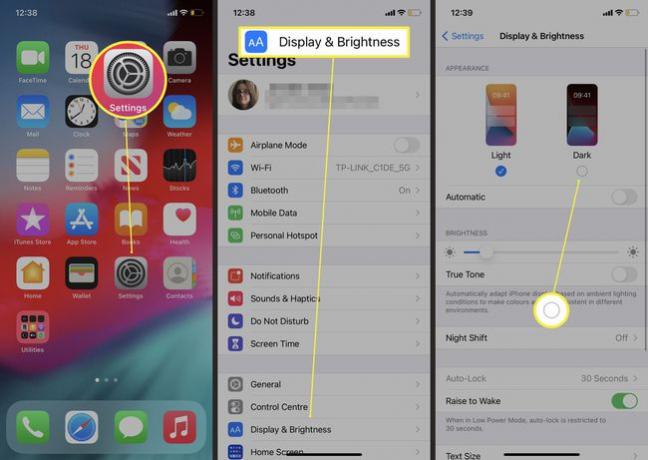
Kuidas iPhone'is ja iPadis tume režiim automaatselt sisse lülitada
Kui eelistate kogu päeva jooksul automaatselt lülituda tumedale režiimile, näiteks õhtu saabudes ja teie silmad võivad seda teha tunnete ekraani vaatamise pinget, on lihtne panna tume režiim automaatselt sisse või välja lülituma olenevalt kellaajast. päeval. Siin on, mida teha.
Puudutage Seaded.
Puudutage Ekraan ja heledus.
-
Puudutage Automaatne.

-
Tume režiim aktiveerub nüüd automaatselt, kui päike loojub.
Puudutage Valikud > Kohandatud ajakava muutmiseks, kui tume režiim on sisse lülitatud.
Miks peaksin iPhone'is ja iPadis kasutama tumedat režiimi?
Tume režiim muudab teie iPhone'i või iPadi värviskeemi ümber, mis tähendab, et näete tumedat tausta ja valget teksti. See võib lihtsalt lahe välja näha, kuid parandab ka teie kasutuskogemust vähese valgusega keskkondades.
iPhone'i või iPadi erksad värvilahendused võivad teie silmadele karmilt mõjuda, põhjustades silmade väsitamist, kui kasutate seda pidevalt vähese valgusega keskkonnas. Tumedale režiimile lülitumine leevendab seda probleemi, kuigi see ei tööta kõigi rakenduste puhul. Selle funktsiooni kasutamiseks peate värskendama kolmandate osapoolte rakendusi, kuid kõik Apple'i rakendused kasutavad seda.
